是客户端体验版哦。一、会场要求1、设备要求各会场使用PC参会人员,请使用win7、win8和win10的IE浏览器登录沃运维或登录中国联通云门户搜索沃运维各会场使用App参会人员或观看直播人员,请先下载维沃App为确保会议视频画面清晰流畅,建议使用i7CPU的主流配置PC,通过有线网络接入互联网(上下行双向带宽稳定高于2Mbps),配置1080P高清摄像头为确保会议声音清晰,请使用指向性强的麦克风,并在不发言时主动关闭麦克风如果会场已具备音视频输入输出环境(麦克、功放、调音台、大屏、摄像头等),会议终端PC可直接与调音台和视频矩阵的输入和输出连接2、环境要求会场应使用专用会议室,会场灯光应足够明亮,摄像头要避免逆光麦克风与会场音频输出设备应保持足够距离,并且在方向上不要相对,以减弱回声,同一会场同时具备多个参会设备(建议距离 5 米以上,避免干扰杂音)二、视频调度管理平台-登录1、输入正确的用户名和密码登录沃运维系统,自动展示默认门户页面2、点击搜索框左方【网络线工作研讨会】,出现弹框,点击【Oss2.0融合通信系统】或点击左下方【应用中心】-【孵化体验】-【OSS2.0融合通信系统】或登录中国联通云门户搜索沃运维三、视频调度管理平台-下载相应插件1、浏览器端:点击【OSS2.0融合通信系统】进入平台,平台默认显示待参加会议页面,选择温馨提示第一行下载安装视频会议插件注:如果下载插件之后不能正常显示画面,需要退出IE,重新以管理员身份运行IE。2、客户端点击【OSS2.0融合通信系统】进入平台,平台默认显示待参加会议页面,选择温馨提示第二行下载安装视频会议客户端插件请您点击【视频会议客户端体验版,初次使用请下载并安装】这句话中的“下载安装”,点击后,您将看到如图所示弹窗出现弹窗后,请您点击【打开】或【保存】按钮,会有如图所示压缩包,双击【Setup.msi】双击后会出现如下弹窗点击下一步,可选择您所熟悉的路径默认安装或您选择完路径后,点击下一步、下一步即可上图所示页面证明您安装成功。四、加入会议1、PC端平台默认显示待参加会议,点击待参加的会议列表上的“开始会议”或“加入会议”按钮,进入会议;“开始会议”为浏览器版用户自己创建的会议;“开始会议(体验)” 为客户端版用户自己创建的会议;“加入会议”为其他用户邀请参加的会议;2、维沃App端登录进维沃App中,点击首页【视频会议】,默认显示待参加会议,点击待参加的会议列表上的“加入会场”五、开始会议1、如若是管理员用户,视频会议中支持将某位成员禁言或踢出;将会议中全体成员禁言;关闭/开启视频;关闭/开启麦克风;关闭/开启自视;查看版本信息;打开全屏;分享窗口等操作浏览器端客户端2、如若是普通用户,视频会议中支持关闭/开启视频;关闭/开启麦克风;关闭/开启自视;查看版本信息;打开全屏;分享窗口;查看入会人员列表等操作浏览器端客户端六、会议分享功能点击视频窗口下方按钮,弹出分享对话框,对话框内为系统查找到桌面上所有打开得文件,勾选要分享得文件,点击“共享”按钮,视频会议窗口上显示分享得文件,点击“取消分享”按钮,取消分享操作;七、创建预约会议点击“创建会议”-“预约会议”,填写会议相关信息,选择管理员(管理员默认为当前用户,支持人名搜索),选择预约会议开始时间(开始时间默认为创建会议5分钟之后)和预计结束时间,邀请参会人员(支持人名搜索),可选择是否开启直播,创建成功后会议在预约时间开始,可在待参加会议列表中查看;八、创建立即开会点击“创建会议”-“立即开会”,填写会议相关信息,选择管理员(管理员默认为当前用户,支持人名搜索),邀请参会人员(支持人名搜索),创建成功后直接跳转到视频会议界面,立即开启会议;九、创建会议后邀请人员(非管理员操作功能)用户自己创建的会议,可以在创建完会议之后再邀请人员如会,在待参加会议列表上,找到创建的会议,点击邀请人员,弹出对话框,点击“组织树”根据组织机构树查找人员,点击“搜索”,输入邀请人员姓名,勾选要添加的人员,点击确定,完成人员邀请;十、视频会议的常见问题及解决办法:Q:请问进入视频会议需要做什么准备吗?A: 1.确定您的网络是否是办公网络(既可以访问oa,又可以搜索百度类网址)。2.确认您的IE浏览器版本是否为IE11版本。3.您的摄像头是否可正常使用。Q:请问加入会议后无法看到画面应如何解决?A: 您需以管理员身份运行IE浏览器。Q:请问是以管理员身份运行的IE浏览器,加入会议仍然无法看到画面,或有提示-4如何解决?A:您以管理员身份运行IE浏览器,打开右上角设置图标 选择Internet选项,选择安全窗格,需进行以下两个操作:1. 您需打开受信任的站点,添加此网址http://10.245.0.225/uf/为信任站点2.添加信任站点后,选择下方【自定义级别】,将【 Active x控件和插件】的选项全部勾选启用Q:进入视频会议系统,提示 “-2”应如何解决?A:您可以重新启动电脑,再次进入视频会议Q:为什么我在待办会议列表中看不到会议?A:因为您还未创建会议,或管理员未邀请完成,如邀请完成,需您刷新页面就可以看到Q:为什么我的【开始会议】按钮是灰色,且无法点击?A:因会议未开始,无法加入会议OSS融合通信系统自投入使用以来,支持了多方大型会议,在支撑过程中原有IE浏览器OCX插件具备了一定局限性,为了增强用户体验,降低设备及使用环境要求,实现多渠道会议,视频会议系统开发攻城攻坚鏖战,在新年伊始实现了电脑客户端的接入,视频会议现支持三端接入,移动端、网页端和电脑客户端,用户可在OSS2.0融合通信系统界面下载新版视频会议客户端体验版,通过沃运维-OSS2.0融合通信系统直接调起客户端,通过客户端参加会议,减少了对浏览器的要求,增加了易用性和专业性。适用于员工培训、多人讨论、紧急指挥、远程协助等多类型工作场景,快速发起各类型会议,会议随时开,快速决策。支持打开自视、关闭自视,开启声音、屏蔽声音,开启麦克风、关闭麦克风,挂断等操作。欢迎各位同事下载体验,并多提宝贵意见。使用过程中如出现问题或有更好的建议可发送到邮箱:lujh@chinaunicom.cn
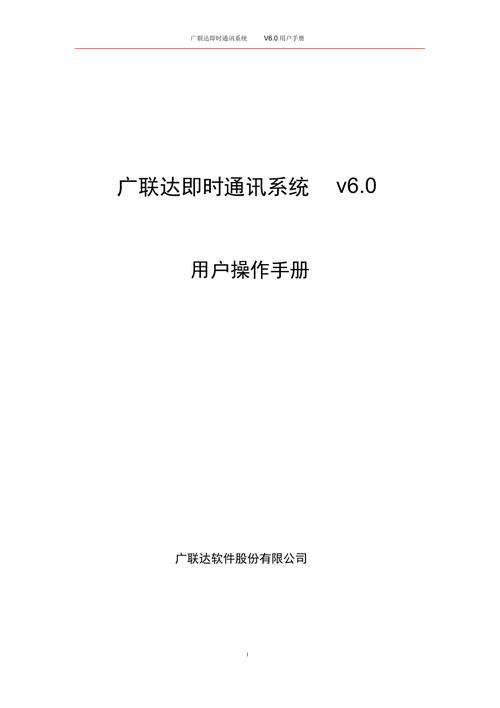
(图片来源网络,侵删)








0 评论